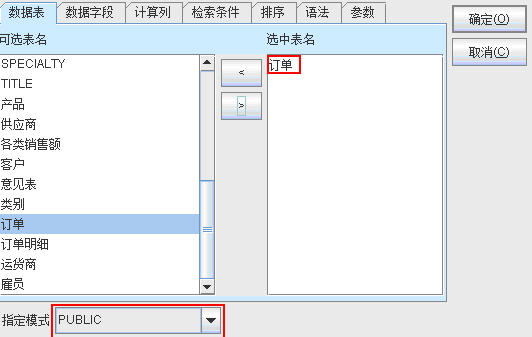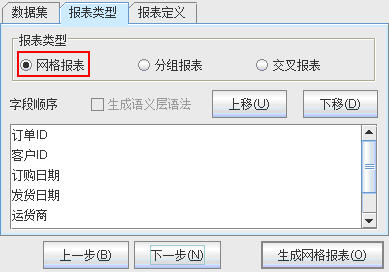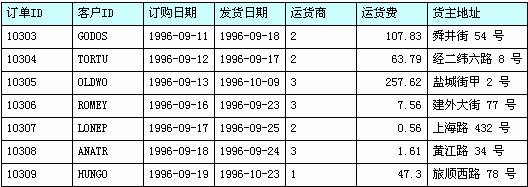新建网格式填报表
新建网格式填报表
在新建报表之前,先确认默认的系统数据源demo是否连接上,打开配置-》数据源,如果  ,则可以开始新建网格式报表,否则选中[系统]demo[未连接]数据源,点击连接,来连接我们例子所需要的数据源。 现在开始新建网格式填报表,具体操作如下: 点击文件-》新建报表,系统弹出新建报表向导,如下图所示:
,则可以开始新建网格式报表,否则选中[系统]demo[未连接]数据源,点击连接,来连接我们例子所需要的数据源。 现在开始新建网格式填报表,具体操作如下: 点击文件-》新建报表,系统弹出新建报表向导,如下图所示:
在填报类型中,选择填报 或 参数表单,点击【下一步】按钮,在弹出的SQL编辑器里,指定模式为public,然后选择“订单”这个数据表,如下图所示:
选择好数据表后,点击“数据字段”标签页选择报表需要展现的数据字段。完成数据集的定义后,点击【确定】按钮进入向导的第二个阶段-—报表类型设置,如下图:
在默认情况下,报表类型为网格报表,同时,在字段顺序中还可以对字段位置进行调整。最后,点击【下一步】按钮,过滤掉不显示的字段或者直接点击【生成网格报表】按钮。如下图所示:
此时,一个简单的报表就完成了,做简单的页面美化工作后,保存为3.2.raq,然后我们可以直接在设计器里查看这张报表,也可以发布到web上查看。注意,在设计器展现时,并没有发现与普通报表有什么区别,发布到web上,除报表不再分页外,和普通报表在展现上没有区别。点击单元格并不能输入,这是因为我们还没有对这个填报表设置填报属性。在网页上展现效果如下图:
![[注意]](images/note.png) |
注意 |
|---|---|
| 这里订购日期和发货日期的数据的完整形式是:1996-09-18 00:00:00.0 若想仅取日期数据,可以在订购日期和发货日期单元格编辑表达式: C2:=mid(ds1.订购日期,0,10) D2:=mid(ds1.发货日期,0,10) |
最后提醒大家,如果在选择报表类型时,忘记选择为填报 或 参数表单,在生成报表后,我们可以在报表属性中设置填报类型为可以填报。